iPhone のストレージ領域を空にするために、iPhone 上の迷惑メッセージの削除を開始します。しかし、重要なテキスト メッセージを誤って削除してしまい、パニックになってしまいます。心配しないでください。この記事では、バックアップがあるかどうかに関係なく、iPhone から削除されたメッセージを効果的に復元するための 6 つの方法を紹介します。このガイドを確認して、最適なものを選択してください。始めましょう。
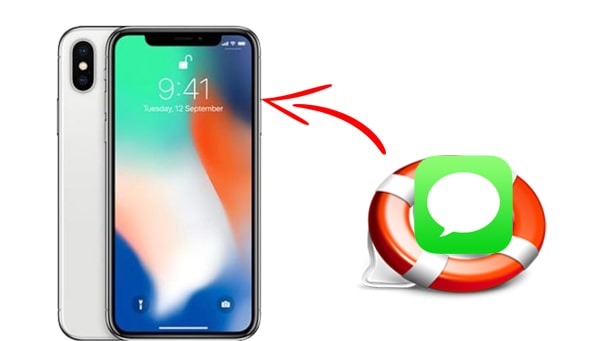
はい、さまざまな方法を使用して iPhone で削除されたメッセージを復元することができます。
デバイスを iCloud または iTunes にバックアップしている場合は、バックアップから iPhone にテキスト メッセージを復元できます。バックアップがない場合、iPhone でデータが削除されたときにデータが表示されなくなる可能性がありますが、新しいデータが同じストレージ場所を占有するまで内部ストレージに存在し続けます。この現象はデータの上書きとして知られています。したがって、そのような場合には、削除されたメッセージを取得することが可能です。サードパーティ製のiPhone テキスト メッセージ回復プログラムを試して回復することができます。
iPhone をバックアップしていない場合、またはバックアップに復元したいメッセージが含まれていない場合は、次の 2 つの方法を試して、iPhone から削除されたメッセージを直接復元できます。
Coolmuster iPhone Data Recovery (iPhoneデータ復元)バックアップなしで iPhone または iPad から失われたテキスト メッセージを回復するのに非常に効果的です。デバイスの内部ストレージを調べてディープ スキャンを実行し、回復プロセスを開始する前に回復するすべてのアイテムをプレビューして選択できるようにします。
このプログラムは、削除された iPhone メッセージ (SMS および SMS 添付ファイルを含む) の取得に加えて、連絡先、写真、メモ、通話記録、WhatsApp メッセージ、ビデオなどの復元もサポートしています。 iPhoneデータ復元の主な機能は次のとおりです。
Coolmuster iPhone Data Recovery (iPhoneデータ復元)から得られるメリット:
iPhoneデータ復元を使用してiPhone上で完全に削除されたテキストメッセージを復元する方法は次のとおりです。
01 Coolmuster iPhone Data Recoveryコンピュータにダウンロードしてインストールします。 USB ケーブルを使用して iPhone をコンピュータに接続します。このコンピュータを信頼するかどうかを尋ねられたら、「信頼する」をタップします。

02デバイスが接続されたら、インターフェースから「メッセージ」を選択し、「スキャンの開始」を押します。

03スキャン後、左側から「メッセージ」タブに進みます。その後、削除されたメッセージを画面から参照できます。回復したいアイテムを選択し、「コンピュータに回復」ボタンをクリックしてアイテムを戻します。

iPhone で最近削除されたメッセージはどうですか? iPhone がiOS 16 以降のバージョンを実行している場合は、メッセージ アプリ内の組み込みの回復機能を利用して、過去 30 日以内に削除されたテキスト メッセージを取得できます。 iPhone で最近削除されたメッセージを確認する方法は次のとおりです。
ステップ1. 会話リストページで「メッセージ」アプリを開き、左上隅にある「編集」ボタンをタップします。以前に「不明な送信者をフィルター」機能を有効にしている場合は、「編集」ボタンが表示されない場合があり、「フィルター」ボタンをタップする必要があります。
ステップ2. 表示されるメニューから「最近削除したものを表示」を選択します。このオプションが表示されない場合は、復元できる最近削除されたメッセージがないことを意味します。

ステップ 3. 復元したい会話を選択し、「復元」をタップします。
ステップ4.「メッセージを復元」または「[番号]メッセージを復元」をタップします。

以前に iPhone をバックアップしたことがある場合、iTunes と Finder は、削除されたテキスト メッセージを復元するための貴重なツールにもなります。
iPhone をコンピュータにバックアップしている場合は、 iTunesを使用して削除されたメッセージを復元できます。この方法では、iPhone 上の現在のデータがすべて上書きされることに注意してください。したがって、iTunes 経由で復元する前に、iPhone 上の重要なデータを必ず PC またはクラウドにバックアップしてください。 iPhone 11/12/13/14/15/16で削除されたテキストメッセージを取得する方法は次のとおりです。
ステップ 1. 必要なバックアップがあるコンピュータに iPhone を接続します。 iTunes が自動的に起動しない場合は、iTunes を開きます。
ステップ2. iTunes画面の上部にあるiPhoneアイコンをクリックし、「概要」に進みます。
ステップ 3. [バックアップ] セクションで、[バックアップを復元] をクリックして、テキスト メッセージを含むバックアップを iPhone に復元します。
以前にバックアップしたデータが iPhone 上の現在のデータに置き換わります。完了すると、メッセージング アプリで古いメッセージを見つけることができます。

macOS Catalina 以降を実行しているMacを使用している場合は、Finder を使用してバックアップを復元できます。同様に、iPhone 上の既存のデータはバックアップによって置き換えられます。 Finder 経由で削除されたメッセージを iPhone に戻す方法は次のとおりです。
ステップ 1. USB 経由で iPhone をMacに接続し、Finder を開きます。
ステップ 2. Finder のメニューバーからデバイスを選択します。
ステップ 3. 「全般」タブで「バックアップの復元」を選択して復元を開始します。

iCloud を使用して iPhone をバックアップした場合は、iCloud を通じて iPhone 上の削除されたメッセージを復元できます。ただし、この方法では、現在の iPhone のすべてのデータと設定が上書きされます。 iPhone 上の削除されたメッセージを iCloud バックアップから復元する方法は次のとおりです。
ステップ1.「設定」>「一般」に進みます。
ステップ2. 下にスクロールして「リセット」>「すべてのコンテンツと設定を消去」をタップし、「iPhoneを消去」を選択します。

ステップ 3. リセット後、iPhone のセットアップを開始できます。
ステップ4.「アプリとデータ」画面が表示されたら、「iCloudバックアップから復元」を選択します。

ステップ 5. 必要に応じて iCloud にサインインし、復元する必要なバックアップを選択できます。
いくつかの重要なメッセージを削除し、上記の方法を使用してもそれらを見つけることができなかったとします。最後の手段は、携帯電話会社に問い合わせて、テキスト メッセージのコピーを入手できるかどうかを確認することです。サービス プロバイダーの Web サイトにアクセスし、「お問い合わせ」セクションを見つけてカスタマー サービスに問い合わせることができます。
ほとんどの場合、プロバイダーはテキスト メッセージへの簡単なアクセスを許可しません。このリクエストには正当な理由が必要です。さらに、本人確認のための手続きが必要になる場合があります。削除された会話の別の参加者の承認も必要になる場合があります。
削除されたメッセージを電話会社から取り戻す可能性はわずかですが、試してみる価値はあります。
iPhoneで削除したメッセージを復元する方法は以上です。 iPhone 上で削除されたテキスト メッセージを取得する方法はさまざまありますが、 Coolmuster iPhone Data Recovery (iPhoneデータ復元)という 1 つのツールが際立っています。その効率性、ユーザーフレンドリーなインターフェイス、およびバックアップなしでメッセージを回復できる機能により、これは強く推奨されるオプションです。この記事がお役に立てば幸いです。幸運を!
関連記事:
コンピュータを使わずにiPhoneで削除されたテキストメッセージを復元する3つの確実な方法
警察はiPhone上で削除されたテキストメッセージを復元できるか? [答えとヒント]
バックアップの有無にかかわらず、壊れたiPhoneからテキストメッセージを復元する方法?
バックアップの有無にかかわらず、古い携帯電話から古いテキスト メッセージを取得する方法 [ Androidおよび iPhone]





